Теперь вы можете удалять приложения по умолчанию из любого iPhone, iPad или iPod touch с помощью современных выпусков iOS. Да, это означает, что вы можете удалить почту, удалить музыку, запасы, карты, календарь, часы, магазин iTunes, компас, напоминания, видео, iBooks, подкасты, найти друзей, часы, советы, звуковые заметки, новости, активность и любые другие предустановленные приложения iOS по умолчанию, которые поступают на iPhone и iPad, все они могут быть легко удалены.
Любое удаленное по умолчанию приложение может быть переустановлено в любое время, поэтому, если вы решите, что было ошибкой удалять определенное приложение, легко вернуться обратно. Вы обнаружите, что удаление приложения по умолчанию в основном такое же, как удаление других приложений на iPhone и iPad, за исключением того, что до сих пор вы не могли удалить приложения по умолчанию, они просто не были удалены.
Как удалить приложения по умолчанию на iPhone, iPad
- Найдите приложение по умолчанию, которое вы хотите удалить с iPhone или iPad
- Нажмите и удерживайте значок приложения, чтобы заставить их задрапироваться и сделать кнопку удаления (X), нажать на это (X), чтобы удалить приложение по умолчанию
- Убедитесь, что вы хотите удалить приложение, выбрав «Удалить»,
- Повторите с другими приложениями по умолчанию, которые вы хотите удалить в iOS
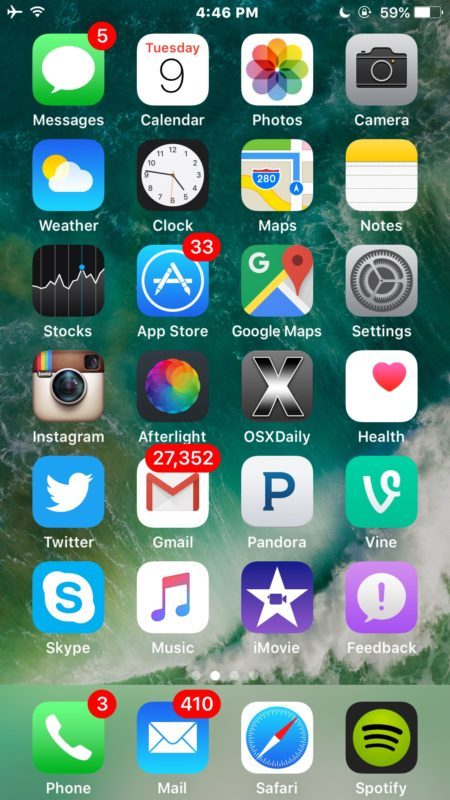
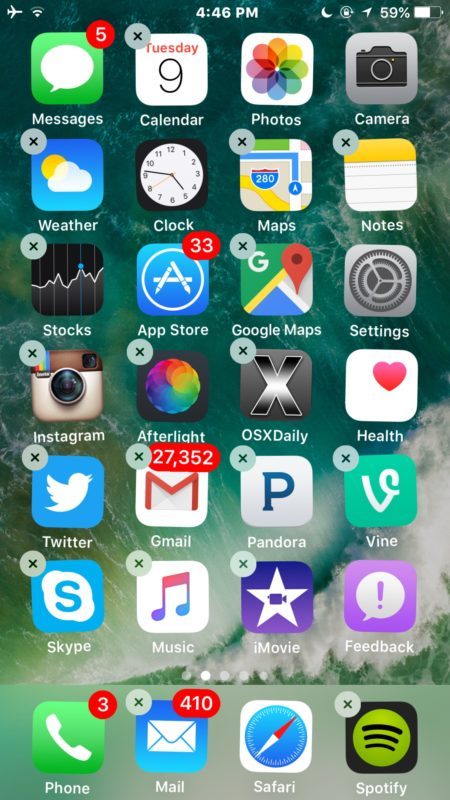
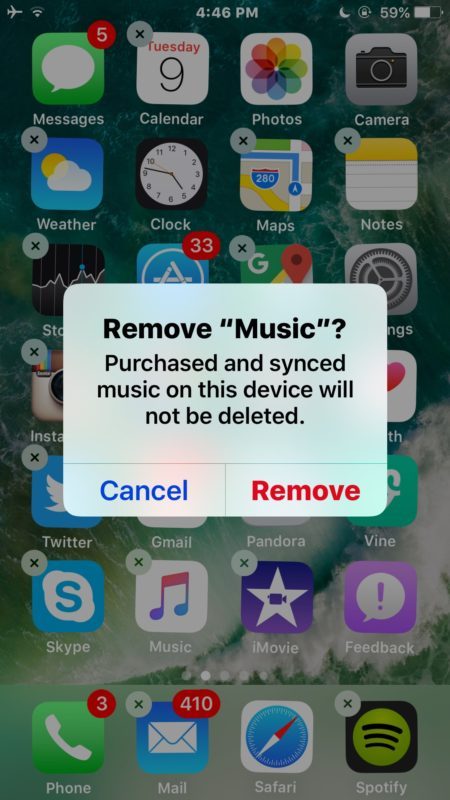
Удаленные приложения по умолчанию исчезнут с главного экрана устройства и остаются недоступными для устройства, если они не будут повторно установлены повторно.
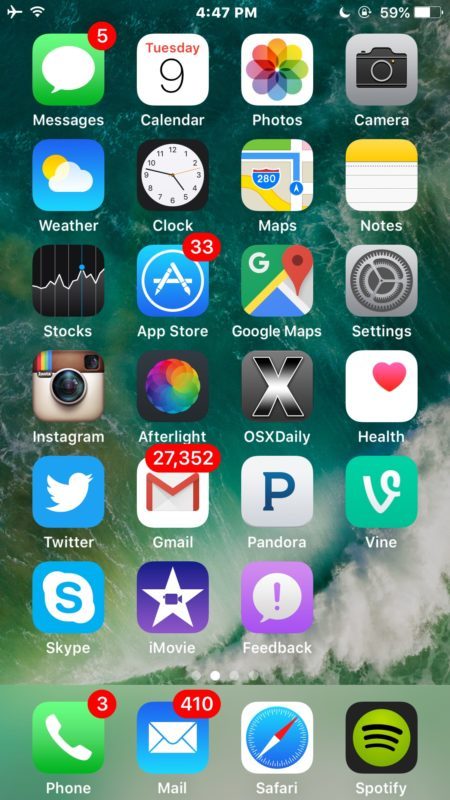
В этом примере мы удалили связанное по умолчанию приложение «Музыка» от iOS на iPhone.
Возможность удалять приложения по умолчанию действительно очень удобна, и это позволяет вам сократить некоторые из проблем, которые возникают вместе с iOS, которые могут не использоваться некоторыми пользователями. Эта функция, чтобы отбросить приложения на складе, доступна только в самых современных версиях iOS, поэтому, если ваш iPhone или iPad использует более старую версию системного программного обеспечения iOS, вам нужно будет обновить ее до последних доступных версий, все, что было в прошлом 10, будет иметь возможность удалять фондовые приложения и повторить попытку получить доступ к удалению приложений по умолчанию.
Обратите внимание, что некоторые приложения по умолчанию не могут быть удалены из iOS. Некоторые из неуправляемых приложений включают в себя настройки, сообщения, телефон, Safari, часы, фотографии, здоровье, магазин приложений и камеру. Если вам не нужны эти приложения, вам нужно скрыть их в папке или на другом главном экране.
Даже после того, как приложение для акций было удалено с iPhone или iPad, их можно снова установить в любое время, пройдя через App Store, ища соответствующее приложение и выбрав его повторно для повторной загрузки.










